Modellflug mit Boardcam und GPS Logger für die Erstellung von Video's mit eingeblendeter Instrumentenanzeige
Oktober 2017
(rechte Maustaste, dann
"Ziel speichern unter")


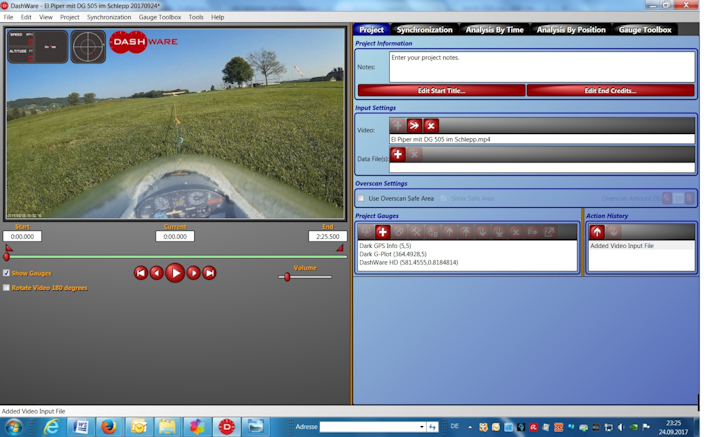
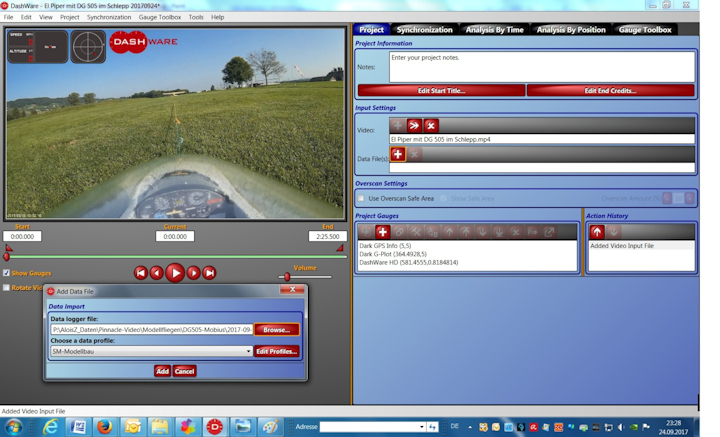
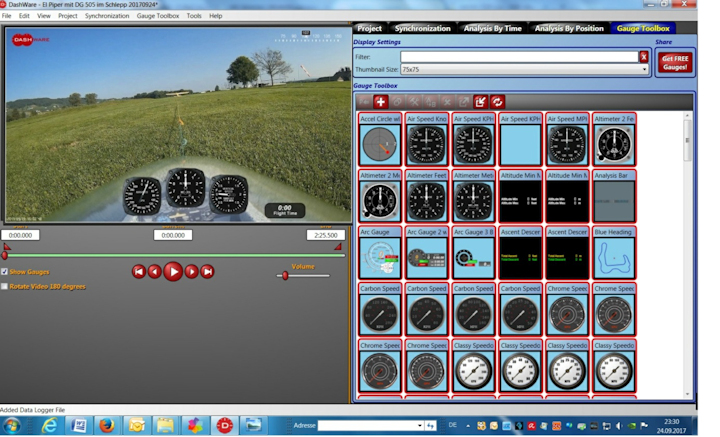
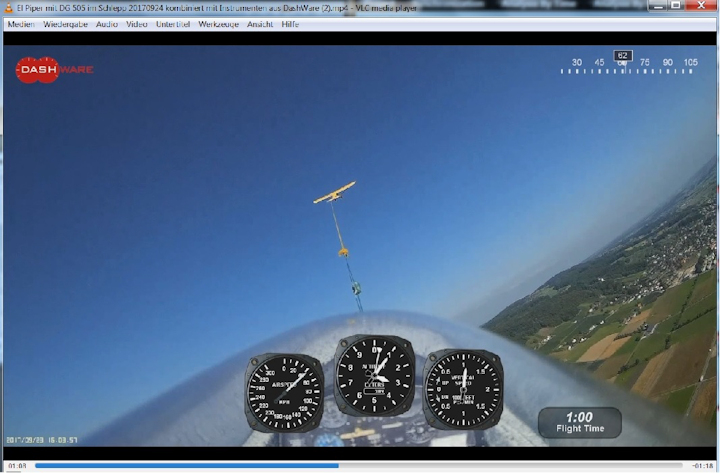
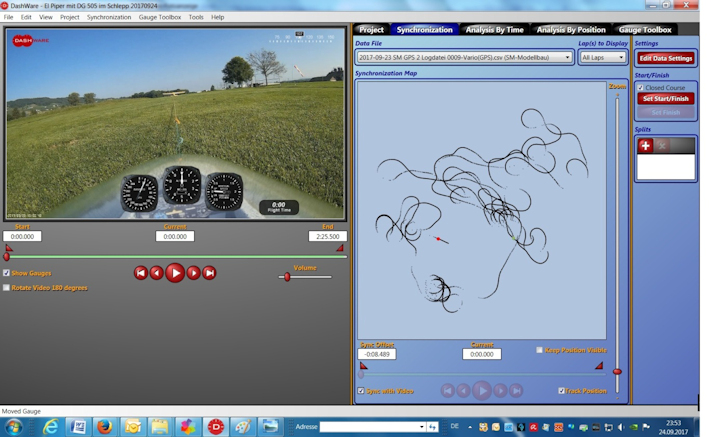
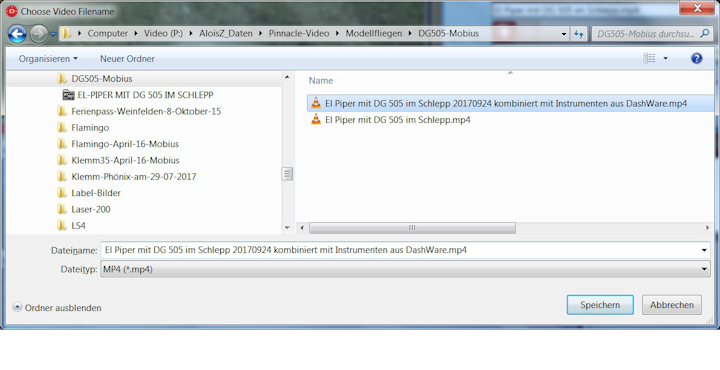
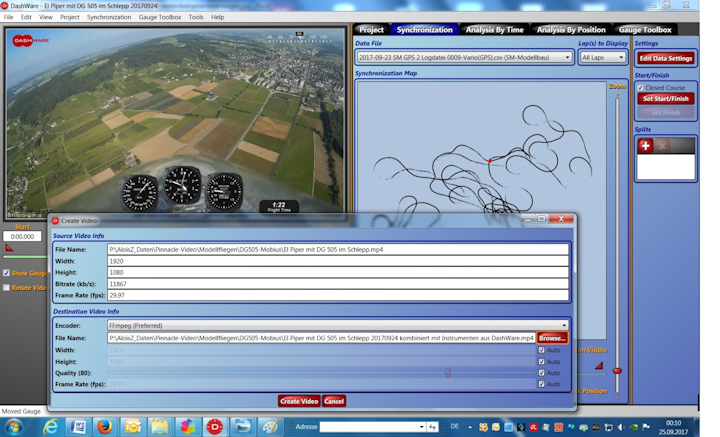
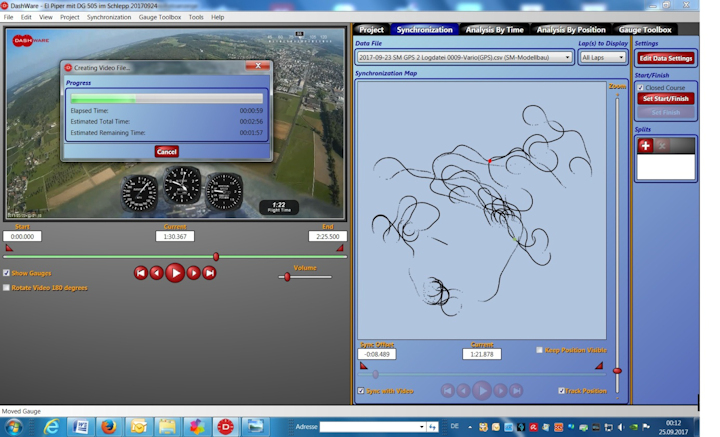
Modellflug mit Boardcam und GPS Logger für die Erstellung von Video's mit eingeblendeter Instrumentenanzeige | |
| Bericht von Wisi Oktober 2017 | PDF zum Download (rechte Maustaste, dann "Ziel speichern unter") |
| Oft habe ich auf dem Modellflieger eine Kamera befestigt um später den Flug aus der Perspektive des Modells anschauen zu können. | |
 | Die Kamera, die ich hierzu verwende ist eine Mobius wie sie links abgebildet ist.Ich finde die Flugaufnahmen sehr interessant. Hier zeigt es sich wie der Flieger tatsächlich unterwegs ist. Auch die wunderschöne Gegend um Weinfelden kann man mit diesen Aufnahmen geniessen. In sehr kurzer Zeit ist ein Modellsegler von den starken Schleppmaschinen unserer Schlepppiloten auf 400 Meter und mehr über Grund hochgezogen. Aus dieser Höhe ist bei guter Sicht über den Ottenberg hinaus der Bodensee oder in südöstlicher Richtung der Alpstein mit dem Säntis, die Kurfirsten bis hin zu den Glarner Alpen zu sehen. Aber nicht nur die Aussicht ist das Interessante an diesen Aufnahmen sondern auch das Flugverhalten, das in der Aufnahme bestens zu sehen ist und Hinweise gibt wie und über welcher Gegend der Flieger unterwegs ist. |
| Was mir dabei aber noch gefehlt hat sind die Telemetriedaten. Das heisst, die numerischen Angaben, die Informationen über Flughöhe, Geschwindigkeit, Entfernung, Koordinaten und für Segelflieger die Information ob der Segler Höhe gewinnt oder absinkt - das Variometer. | |
 | Das sind vielleicht die wichtigsten Werte während dem Fliegen (ausser der Akkuspannung an Bord), die vom fliegenden Modell an die Steuerung des Modellpiloten gesendet werden.Dabei bin ich auf der Suche auf den GPS Logger 2 von SM Modellbau gestossen. Er ist kompatibel zu vielen Fernsteuerungen und auch zu meiner. Und was ich suchte, nämlich dass die Daten auch aufgezeichnet werden, ist bei diesem Multisensor erfüllt. Es werden sehr viele Daten auf einer Micro SD Card aufgezeichnet. Diese Daten können dann über einen SD oder USB Adapter auf den PC übertragen werden.Aus dem aufgezeichneten Datenfile mit der Endung ".nmea" können nun mit der zugehörigen Software des GPS Logger's Dateien mit der Endung ".csv" oder ".kmz" generiert werden. Dateien mit der Endung ".csv" sind numerische Files, die in Excel, Open Office Calc und weiteren SW Tools angezeigt / geändert werden können. |
| Dateien mit der Endung ".kmz" haben ein Format, das in Google Earth ausgewertet und auf dem Landschaftsbild angezeigt werden kann.Während dem Flug sind also im Modellflieger zwei Geräte im Einsatz: die Boardcam und der GPS Logger. Auch die Mobius Videocam zeichnet das Video auf eine eingeschobene Micro SD Card auf. Nach dem Flug wird das Videofile und die Daten vom GPS Logger, wie bereits beschrieben, auf den PC für die weitere Bearbeitung übertragen. Das Ergebnis soll ein Videoclip, kombiniert mit den numerischen Daten vom GPS Logger sein. Dabei sollen die Loggerdaten in Form von Instrumenten im Videoclip eingebettet sein. | |
| Das Ergebnis möchte ich schon mal präsentieren: | |
| "Gastpilot Kurt Strasser schleppt mit seiner El Piper eine DG 505, Loggerdaten sind angezeigt als Instrumente, produziert mit DashWare" | |
| Womit? Der Dritte im Bunde heisst "DashWare". Diese SW ist kostenlos ! und kann z.B. von dieser Adresse heruntergeladen werden: | |
| Dashware-Download | |
| Die Bearbeitung mit DashWare | |
| Vorbereitung der Bilddaten: | |
| Zuerst das aufgenommene Video mit der Schnitt SW so bearbeiten, dass keine spätere überarbeitung nötig ist. Der Grund ist, dass das aus DashWare später generierte Video mit einer nochmaligen überarbeitung mit der Video SW sichtlich an Qualität verliert. Für den Input in DashWare aus dem vorbereiteten Video eine ".mp4" Datei generieren. | |
| Vorbereitung der GPS Logger Daten: | |
| Das Datenfile mit den aufgezeichneten Werten von Höhe und, und, und ... vom GPS Logger mit der zugehörigen SW (in diesem Fall von SM Modellbau) oder eben dem Produkt Ihrer Wahl öffnen und daraus eine ".csv" Datei exportieren. Diese zwei Files sind nun der Input für DashWare mit der man die beiden Dateien vereinigen kann. | |
| Zuerst wird nach dem Start von DashWare das Videofile geöffnet und dann das Datenfile. | |
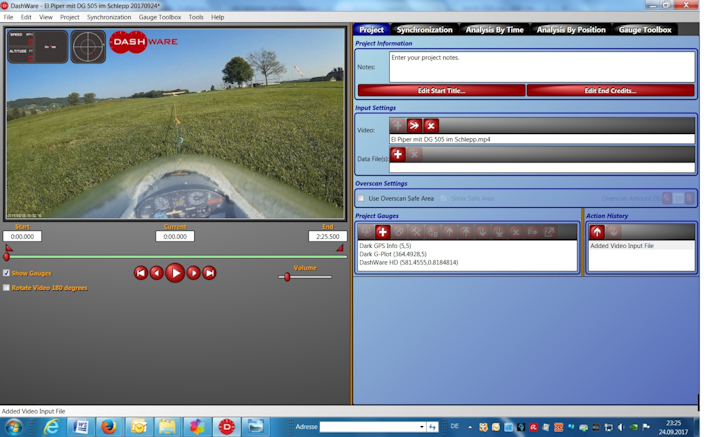 | |
| Beim öffnen des Datenfiles ist es wichtig, dass das Datenprofil für dieses File angegeben wird. In diesem Fall SM Modellbau, dem Hersteller des GPS Loggers. | |
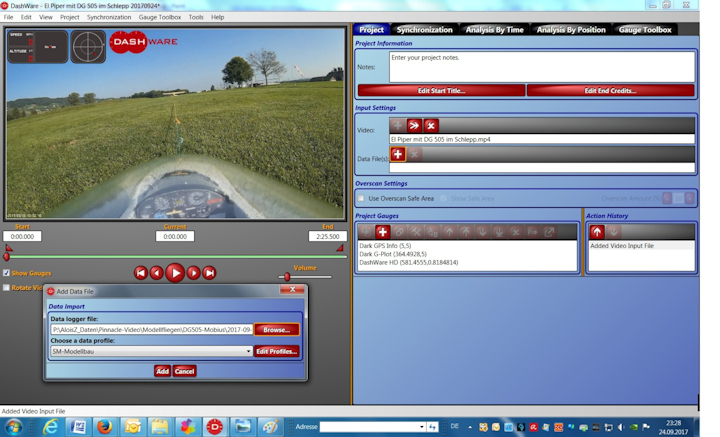 | |
| Damit man nun die Instrumente im Video platzieren kann werden in der "Gauge Toolbox" die gewünschten ausgewählt und im Videobild mit "drag and drop" also drauf klicken, ziehen und auf dem gewünschten Platz positionieren. | |
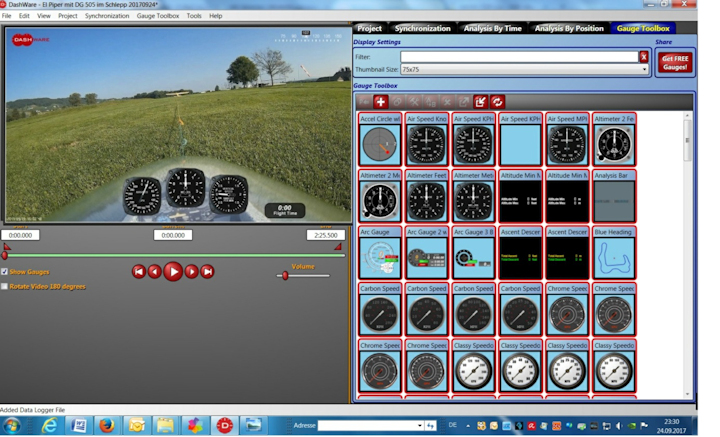 | |
| Die Werte, die mit den Instrumenten dargestellt werden sind real. Im Beispiel von meinem Video habe ich die Geschwindigkeit in km/h, die Höhe in Meter, das Vario in 1000 feet / min, die Flight Time und das Tape Heading (Kompass oben rechts) gewählt. Das Logo von DashWare ist vorgegeben, könnte jedoch entfernt werden wie die zwei Instrumente, die im Bild weiter oben noch enthalten sind. Ich habe in der Auswahl der Instrumente in der "Gauge Toolbox" kein metrisches Vario gefunden. DashWare ermöglicht es selber Instrumente zu kreieren. Das habe ich noch nicht ausprobiert. Anstelle dessen habe ich aus der Toolbox das vorhandene Vario in Feet per Minutes ausgewählt. Kleiner Exkurs über die Umrechnung von Feet/Min in Meter/Sekunde und in km/h:1 Feet = 30,48 cm =~ 0,305 mDie Zahl 1 auf dem Vario entspricht 1000 ft / min.In Meter: 1000 ft = 305 Meter / Min > Vergleiche mit nachfolgender Video / LoggeraufzeichnungIn Sek = 305 Meter / 60 = 5,08 Meter/Sek.In Km/h = 5,08 : 1000 * 3600 = 5,08 * 3,6 = 18,3 km/h | |
| Dieses Beispiel lässt sich mit einem Ausschnitt aus dem Video bestätigen. Das folgende Bild zeigt, dass das Schleppgespann mit ~ 1000 ft / Min im Steigflug ist. Die Flugzeit ist 1 Minute und es ist die Höhe von ~309 Meter über Grund erreicht. | |
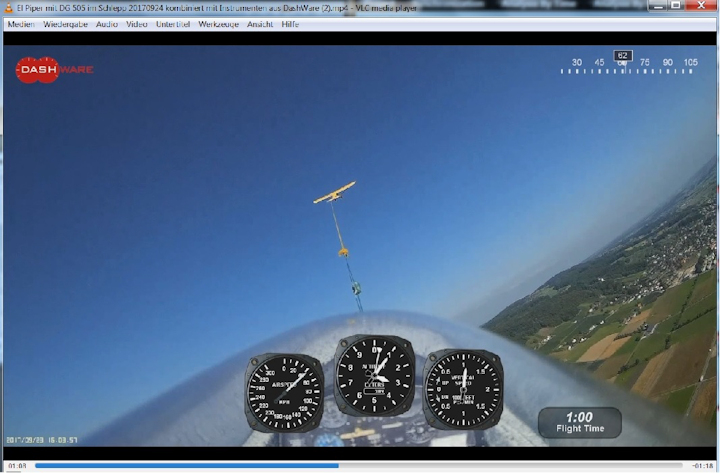 | |
| Faustregel für die Umrechnung von Feet in Meter ist: Feet/3 - 10%.Also 1000 Feet/3 = 333 - 33 = 300 Meter oder umgekehrt 300 Meter * 3 = 900 + 90 = 990 feet. Eben eine Faustregel aber bei den Auf- und Abwinden können die Abweichungen auch vernachlässigt werden. | |
| Der nächste Schritt ist das Synchronisieren des Videos mit den Loggerdaten.Die Instrumente sind eine gute Hilfe für die Synchronisation. Es ist auf dem Höhenmesser ersichtlich wenn der Flieger abhebt und kann auch im Video ziemlich genau bestimmt werden. Das Video wird gestartet und an diesem Punkt angehalten wo man das Abheben feststellt. Bei den Loggerdaten in der rechten Hälfte des Bildschirms kann unten der Schieber auf der Zeitlinie gezogen werden und die Instrumente bewegen sich. Ist der Punkt erreicht wo der Höhenmesser just beginnt sich zu bewegen ein Klick auf "Synch with Video" und die beiden Files sind zusammengehängt. | |
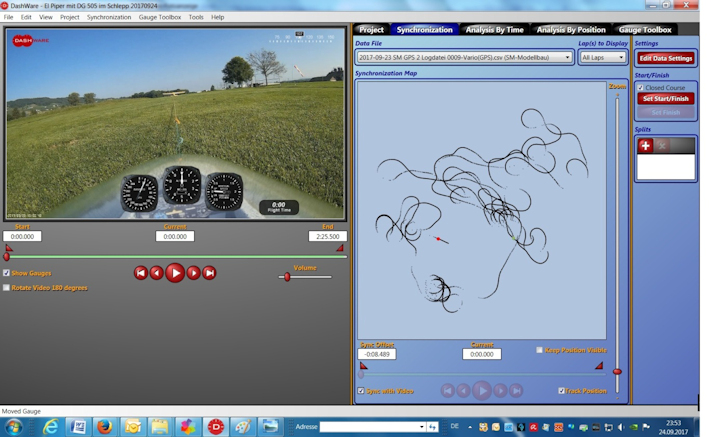 | |
| Zum Abschluss wird das Video generiert.Dazu wird im Menu unter "File" - "Create Video .." angewählt.Das Fenster erscheint wo das "Source Video" in "File Name" eingetragen ist.In der "Destination Video Info" wird mit einem Klick auf "Browse ..." der Pfad bestimmt und der Filename des zu generierenden Videos festgelegt. | |
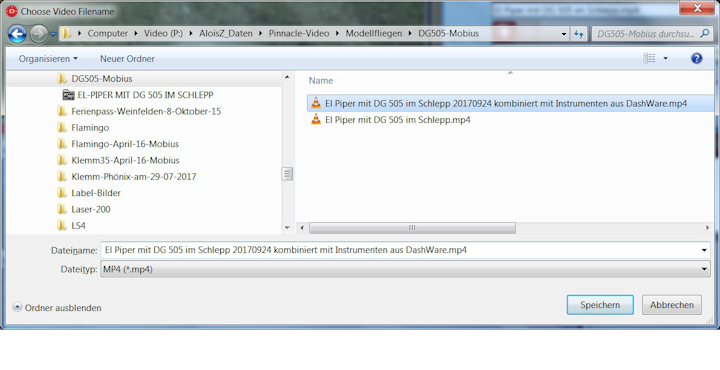 | |
| Klick auf create Video. | |
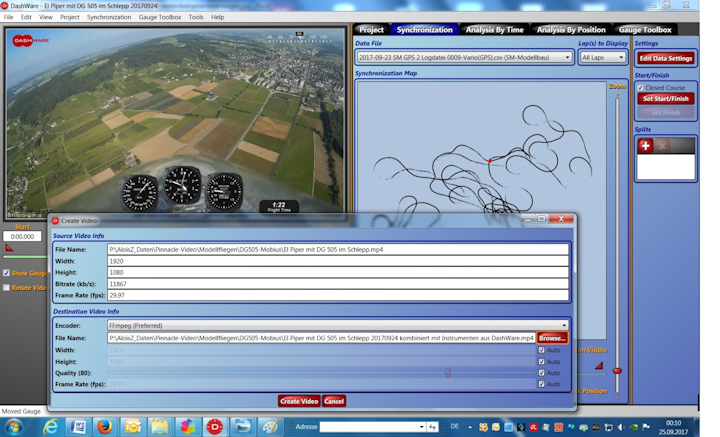 | |
| Das Video wird generiert. | |
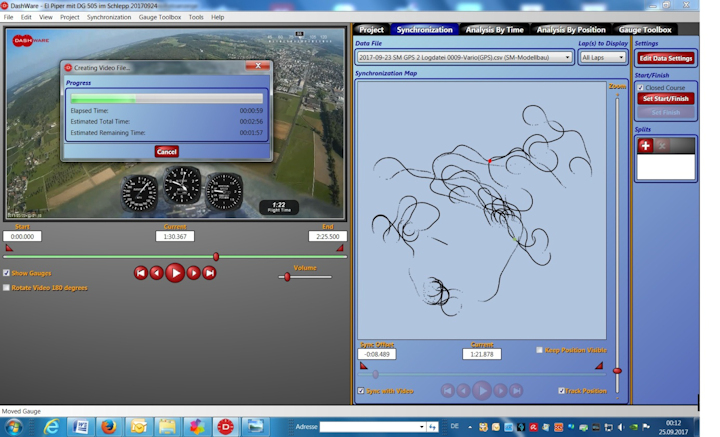 | |
| Wenn der Prozess abgeschlossen ist kann das generierte File in seinem Verzeichnis aufgerufen und mit dem Videoplayer abgespielt werden. Viel Glück und viel Spass falls ihr euch auch damit befasst.Wisi | |
| Einen herzlichen Dank für die Hinweise, Tipps und ausführlichen Erklärungen an meinen Klubkollegen Marcel Schneider. | |